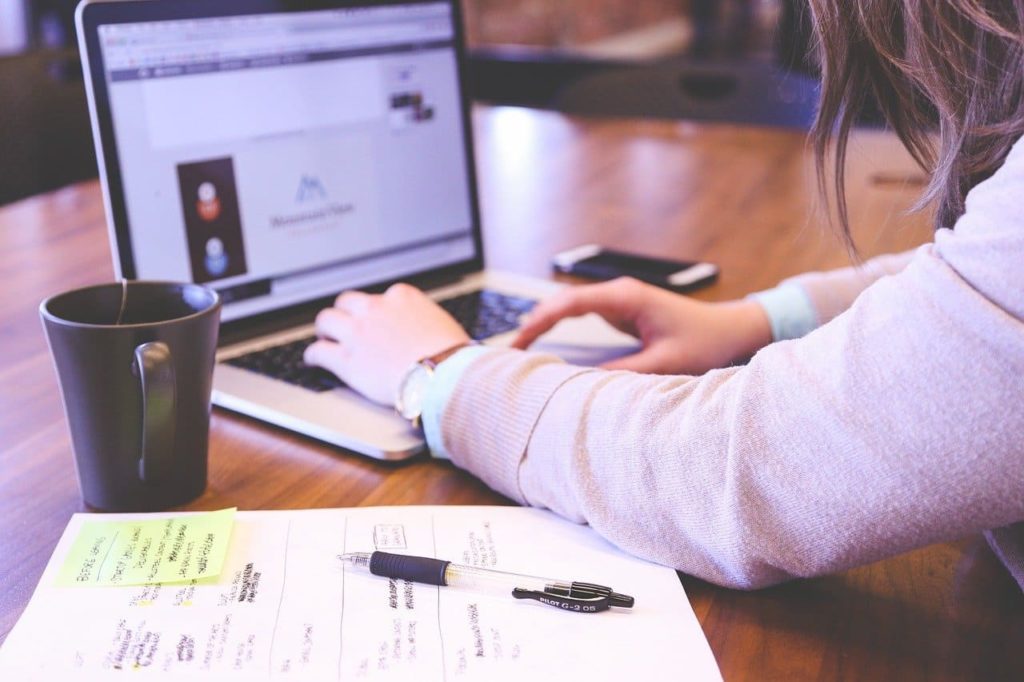Neben den populären Sponsored Products und Sponsered Brands gibt es auf Amazon auch noch weitere Möglichkeiten, seine Produkte zu bewerben und damit sichtbarer zu machen. Ich stelle euch ein paar Werbeaktionen auf Amazon vor.
Ihr habt die Möglichkeit, auf Amazon zeitlich begrenzte Werbeaktionen für einzelne Produkte, Produktgruppen oder das ganze Sortiment durchzuführen. Ihr könnt dabei wählen zwischen „Kostenlosem Versand“, einem prozentualen oder fixen Preisnachlass sowie einer „Buy 1, get 1“- Werbeaktion.
Meine persönliche Meinung ist, dass Ihr mit kostenlosem Versand niemanden mehr hinter dem Ofen hervorholen könnt, weil das heutzutage einfach erwartet wird und von den allermeisten Verkäufern auch angeboten wird. Erfahrenen Käufern ist zudem klar, dass kostenloser Versand in aller Regel eingepreist ist, das Schnäppchenpotential also eher gering ist.
Buy 1, get 1 reizt Käufer nur bei Produkten, von denen sie auch tatsächlich etwas mit zwei Stück anfangen können. Diese Aktion eignet sich also hervorragend für Verbrauchsartikel. Die Frage ist allerdings, wo der Nutzen für den Verkäufer ist, denn man hat selten eine so hohe Marge, dass man bei Abgabe von zwei Artikeln zum Preis von einem immer noch was verdient. Buy 1, get 1 wird deshalb oft zum Abverkauf von unverkäuflicher Ramschware benutzt, die einem nur teuren Lagerplatz wegnehmen.
Am interessantesten aus Verkäufersicht sind die Preisnachlässe in prozentualer Form oder in Form eines fixen Preisnachlasses, die zu den attraktiven Streichpreisen führen, also einem hohen durchgestrichenen und einem reduzierten Aktionspreis. Dies suggeriert dem Kunden, dass er hier ein Schnäppchen machen kann und setzt ihn unter Zugzwang, weil die Aktion zeitlich begrenzt ist und nur so lange läuft, „wie der Vorrat reicht“.
Ihr habt im Übrigen auch die Möglichkeit, Gutscheincodes zu erstellen, mit denen nur einzelne Kunden einen Preisnachlass erhalten. Diese Variante ist ideal für Rezensenten, die ein Produkt verbilligt erhalten sollen, weil sie es im Gegenzug rezensieren. Amazon scheint aber zwischenzeitlich die Zügel auch hier angezogen zu haben und gibt Käufern, die mit einem Gutschein gekauft haben, nicht mehr die Möglichkeit, das Produkt auf Amazon zu rezensieren. Ob das abhängig von der Höhe des Rabattes ist, ist mir derzeit nicht bekannt. Insofern scheinen Gutscheincodes für Rezensenten nur Sinn zu machen, wenn die Rezension nicht auf Amazon erfolgen soll sondern z.B. auf Facebook, auf Blogs oder in Foren.
Achtung: Gutscheine können für einmalige oder mehrfache Nutzung erstellt werden. Letzteres kann z.B. Sinn machen, wenn ihr den Mitgliedern eines Forums einen Preisnachlass gewähren wollt und dort den Code postet. Seid euch hier aber bewusst, dass sich solche Codes im Internet schnell verbreiten können und euer kompletter Lagerbestand in Nullkommanichts zu den Gutscheinkonditionen abverkauft sein kann. Mit generellen Gutscheincodes sollte man daher SEHR vorsichtig sein. Ich zeige euch im Folgenden exemplarisch, wie eine Werbeaktion mit Preisnachlass erstellt wird. Die anderen Werbeaktionen laufen prinzipiell ähnlich ab.
Amazon Werbeanzeige mit Preisnachlass
Ihr loggt euch in eurem Sellercentral- Account ein und geht dort auf den Reiter Lagerbestand und dann auf „Werbeaktionen verwalten“. Es öffnet sich dann die Startseite, auf der ihr die Werbeaktion auswählt. Wählt in der Mitte „Preisnachlass“.
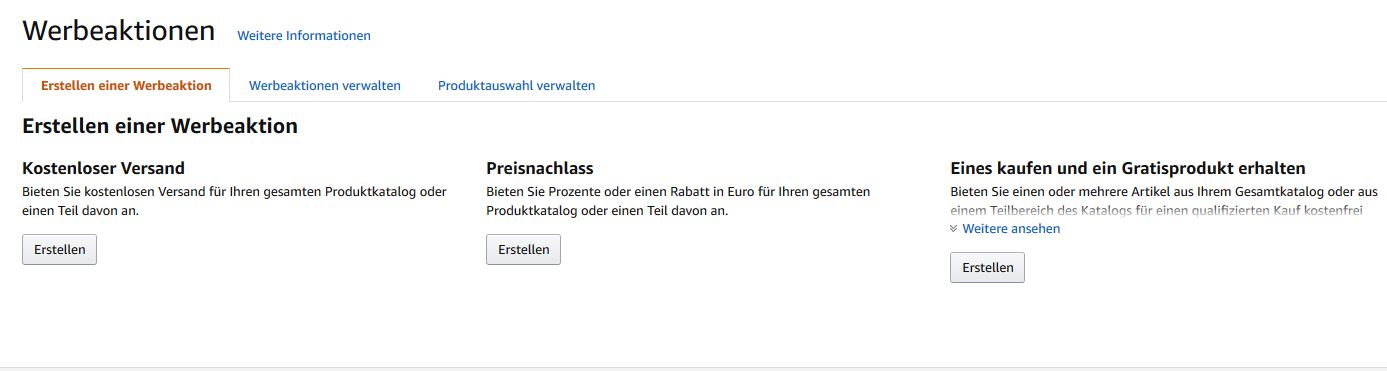
Es öffnet sich das folgende Menu:
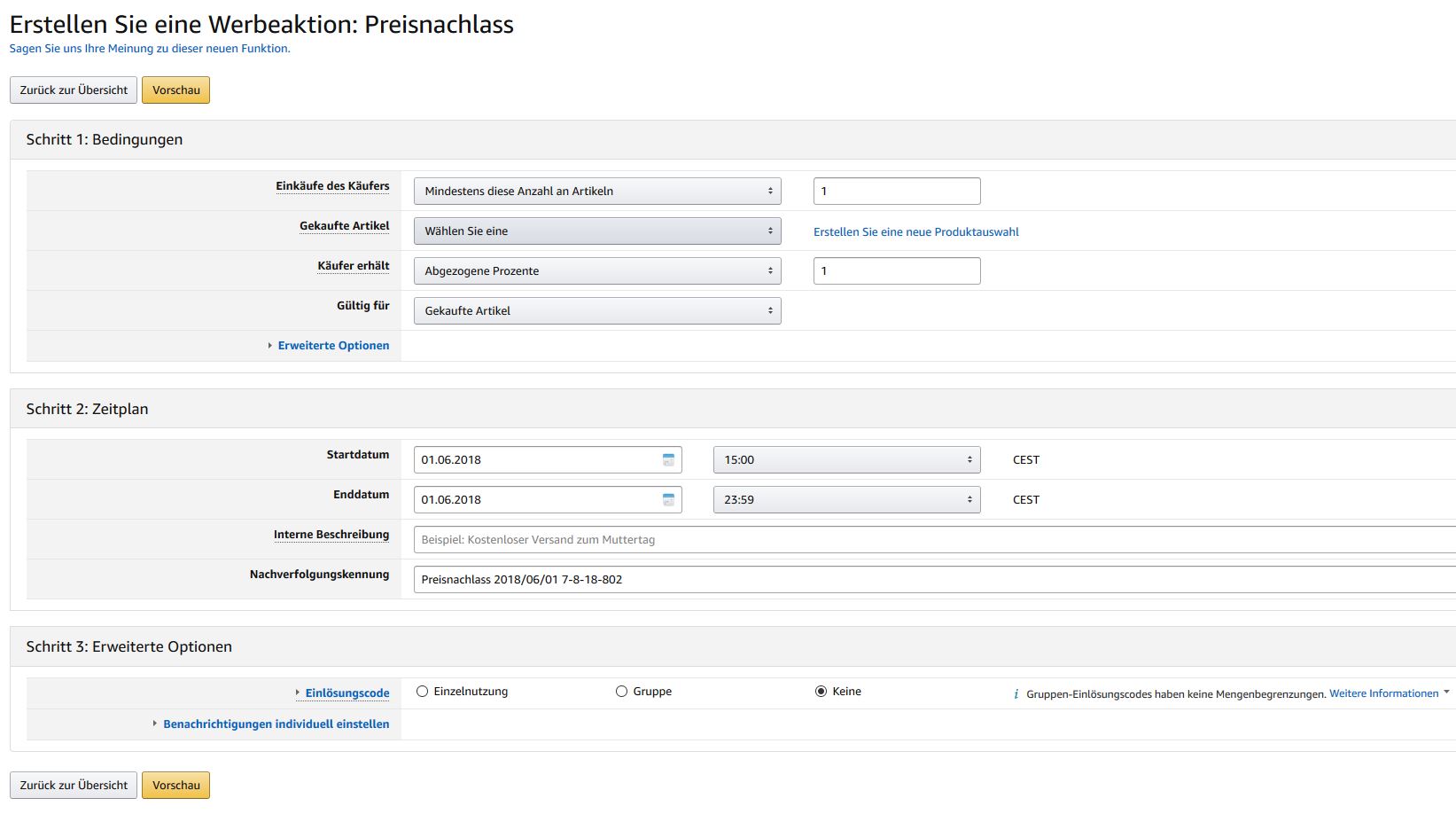
Im ersten Schritt legt ihr die Bedingungen fest, unter denen der Preisnachlass gewährt wird. Hier könnt ihr z.B. eine Mindestanzahl an gekauften Artikeln festlegen oder einen Mindestumsatz. Ich empfehle, die Bedingungen simpel zu halten, denn alles andere führt nur zu Frustrationen bei der Kundschaft. Am besten funktionieren Aktionen, bei denen es einen Preisnachlass auf jeden gekauften Artikel gibt- ohne irgendwelche weiteren Bedingungen.
Im zweiten Reiter müsst ihr eine Produktauswahl erstellen, für die der Preisnachlass gelten soll. Wenn ihr zum ersten Mal eine Werbeaktion anlegt und die Aktion nicht für eure gesamten Produkte gelten soll, werdet ihr hier zunächst eine Produktgruppe anlegen müssen. Klickt dazu auf den Link „Erstellen Sie eine neue Produktauswahl“ und wählt dort in dem Klappmenu aus, was für eine Art von Produktauswahl ihr anlegen wollt. Ihr habt folgende Optionen:

Ich gebe meist die ASINs zu den Produkten einzeln ein, weil ich nur eine geringe Zahl von Artikeln rabattiere (zumeist Artikel, die sich schwer abverkaufen oder Artikel, die ich zur Produkteinführung boosten will). Ihr gebt der Liste dann im nächsten Schritt einen Namen, listet die einzelnen ASINs auf und klickt auf Senden.
Nun geht ihr zurück zu der Werbeaktions- Seite und seht im Reiter „Gekaufte Artikel“ in dem Klappmenu eure soeben angelegte Produktgruppe. Wenn ihr diese noch nicht seht, aktualisiert euren Browser.
Im dritten Reiter legt ihr fest, ob der Kunde einen festen Preisnachlass oder einen prozentualen Rabatt bekommen soll. Mein persönlicher Eindruck ist das prozentuale Rabatte besser konvertieren, weil der entstehende „unrunde“ Preis mehr ins Auge fällt, als wenn ihr einen Rabatt von 5 Euro anbietet. Das ist aber Geschmackssache.
Im letzten Reiter könnt ihr definieren, ob der Rabatt nur für zusätzliche oder auch schon für den ersten Artikel gelten soll. Dies ist nur relevant, wenn ihr oben angebt, dass es den Rabatt nur gibt, wenn man mehrere Artikel kauft. Der Zeitplan in Schritt 2 ist selbsterklärend. Achtet darauf, dass die Werbeaktion frühestens vier Stunden in der Zukunft starten kann.
In Schritt 3 wird es dann, wie oben schon beschrieben, gefährlich. Ihr könnt hier wählen, ob der Rabatt nur mit einem Gutscheincode oder generell gewährt werden soll. Hohe Rabatte für Rezensenten sollten natürlich nur mit einem Code verfügbar sein und ich empfehle die Nutzung von Einzelcodes oder die Begrenzung eures Warenbestandes auf die Anzahl an Artikeln, die ihr bereit seid, gegen den hohen Rabatt abzugeben. Niedrige Rabatte sollten ohne Code gewährt werden, damit ihr den Abverkauf auch tatsächlich beschleunigt.
Werbeaktion bei Amazon erstellen: Fazit
Ihr seht, dass man im Sellercentral ohne großen Aufwand kleine Werbeaktionen erstellen kann, die Aufmerksamkeit für eure Produkte schaffen und in der Regel auch zu höheren Verkaufszahlen führen. Allerdings kann auch Amazon nicht zaubern und aus Ladenhütern Topseller machen.
Ausführlicher könnt ihr das alles in meinem Buch „Erfolgreich verkaufen auf Ebay, Amazon & Co“ nachlesen, das ich jedem Einsteiger gerne ans Herz legen möchte. Das Buch ist ein umfassender Ratgeber nicht nur für den Verkauf auf Amazon sondern für den Einstieg ins Online- Business. Von Gewerbeanmeldung, Förderungsmöglichkeiten und Steuerfragen über Wareneinkauf, Verpackungs-, Versand- und Payment- Lösungen bis hin zu Marketing, Suchmaschinenoptimierung und abgerundet mit jeder Menge rechtlicher Tipps zu Verbraucherschutz, Handels- und Markenrecht ist dies der ultimative Reader für Einsteiger und Fortgeschrittene in der Welt von Ebay & Amazon.